当我们需要卸载电脑上的软件时,通常会遇到以下问题:卸载不完全,残留文件或注册表项占用空间,影响系统性能;卸载后软件仍然在后台运行或自启动,导致资源被占用;卸载过程中出现错误或冲突,导致系统不稳定等这些问题不仅影响了我们的使用体验,还可能对电脑的安全和稳定构成威胁。
那么,如何才能彻底卸载电脑上的软件,确保不留下一丝痕迹呢?接下来,就让我们一起探讨这个问题具体卸载方法:1.使用控制面板卸载:首先,我们可以通过电脑的控制面板来卸载软件在Windows系统中,打开“控制面板”,选择“程序和功能”,找到需要卸载的软件并右键点击,选择“卸载/更改”。
按照提示完成卸载过程但需要注意的是,有些软件可能会在安装时添加额外的组件或服务,这些可能需要手动关闭或删除
2.使用第三方卸载工具:除了控制面板外,我们还可以使用一些专业的第三方卸载工具来卸载软件这些工具通常能够更深入地扫描系统,发现并删除残留文件和注册表项同时,它们还提供了清理系统垃圾、优化系统性能等功能但需要注意的是,选择可靠的第三方工具非常重要,以避免下载到恶意软件或病毒。
3.手动删除残留文件和注册表项:在完成软件的卸载后,我们还需要手动检查并删除可能残留的文件和注册表项这可以通过搜索相关文件名或使用专业的注册表清理工具来完成但需要注意的是,手动删除注册表项需要谨慎操作,以避免误删重要数据导致系统崩溃。
4.重启并检查自启动项:在完成软件的卸载和残留文件的清理后,建议重启电脑并检查自启动项是否还有被卸载软件的影子可以通过任务管理器或专业的自启动管理工具来查看和管理自启动项5.检查并修复系统问题:如果在卸载过程中出现错误或冲突导致系统不稳定等问题时,建议使用系统自带的修复工具或专业的系统维护工具进行检查和修复。
相关细节与注意事项:在彻底卸载电脑上的软件时需要注意以下几点细节:确保在卸载前关闭所有与该软件相关的程序和窗口;在卸载过程中不要随意中断或取消操作以免导致系统问题;在删除残留文件和注册表项时要谨慎操作避免误删重要数据;
在使用第三方工具时要选择可靠的品牌并确保数据来源安全;在完成卸载后要重启电脑并检查系统是否恢复正常运行状态等彻底卸载电脑上的软件不仅是为了释放磁盘空间和提高系统性能更是为了保障我们的使用体验和电脑安全稳定运行的必要步骤之一。
同时掌握正确的卸载方法也可以帮助我们更好地管理和维护自己的电脑使其始终保持最佳状态为我们的工作和生活提供便利和支持。欢迎在评论区留言,喜欢的点点赞和关注哟!谢谢阅读!
亲爱的读者们,感谢您花时间阅读本文。如果您对本文有任何疑问或建议,请随时联系我。我非常乐意与您交流。



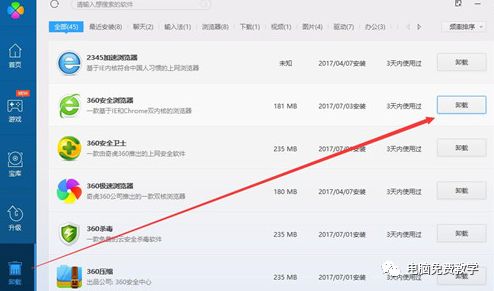
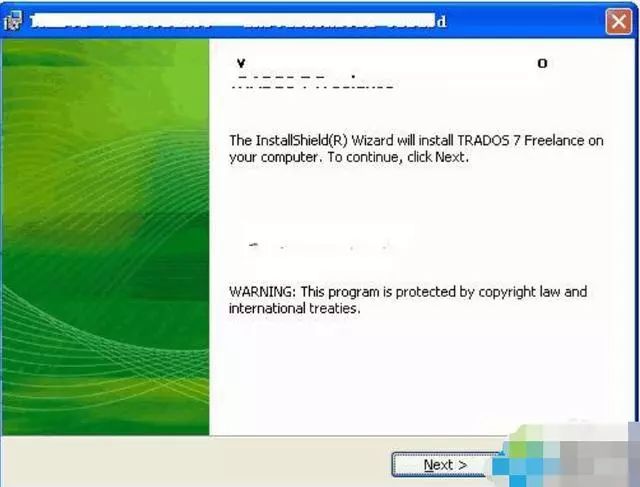

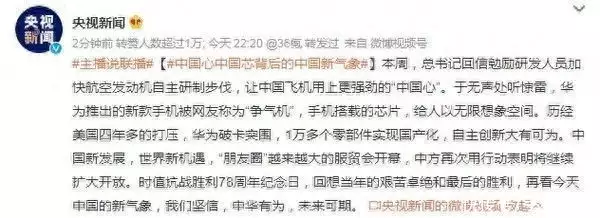
发表评论:
◎欢迎参与讨论,请在这里发表您的看法、交流您的观点。